Обработка пейзажа: Профессиональная обработка пейзажа. Запись месячного онлайн-тренинга до результата с Владимиром Сковородниковым
Съёмка и обработка пейзажа / Fotoshkola.net
Съёмка и обработка пейзажа
С чего начинается пейзаж?
Кто-то скажет, что с красивого и необычного вида, экзотической страны, редкостных явлений… Но по-моему, этого недостаточно. В пейзаже, как, впрочем, и в любой фотографии, главное — это настроение. Какой-то особенный момент созвучия, когда настроение и энергия места звучит в унисон с настроением фотографа… Именно тогда рождается гармония, когда фотографу удается пропустить наблюдаемое сквозь себя, придать авторский взгляд и сделать снимок — свой, единственный, не похожий на другие, но и отражающий сущность и красоту места, а вместе с тем, величие Природы.
На моем снимке изображено каменное побережье Ладожского озера, Карелия. Древний гранитный берег, омытый волнами и ветрами, гладкий и покатый. На камнях практически ничего не может вырасти, кроме мха, который, заполняя трещины, дает жизнь и другим растениям, и тогда из каменных щелей начинают показываться тонкие травинки, зацветают скромные и нежные северные цветы.
Мне очень хотелось передать эту атмосферу безвременья, сумеречности и спокойствия. Для этого я решила воспользоваться длинной
выдержкой — 25 секунд, чтобы превратить воду в застывшее и однородное пространство. Для того, чтобы притемнить кадр достаточно для получения длинной выдержки в довольно светлое время, я воспользовалась плотным нейтрально-серым фильтром (ND8). Чтобы притемнить небо и получить более ровную картинку без перепадов, я воспользовалась, также, нейтрально-серым градиентным фильтром (Grad. ND8). Кроме того, я закрыла диафрагму до f16, чтобы еще сократить световой поток, это помогло мне добиться резкости и на переднем, и на дальнем плане.
В качестве переднего плана я выбрала углубление в каменном берегу, заполненное чистой стоячей водой. Погода была безветренной, так что на ее поверхности не наблюдалось никакой ряби и она красиво отражала контрастные облака. В сочетании со смазанной на длинной выдержке водой эта статика выглядит очень эффектно! Я разулась и вместе со штативом и камерой отправилась в центр этого озерца.
Обработка
Полученный в результате снимок потребовал небольшой обработки, для того, чтобы усилить впечатление и сделать его максимально выразительным. Для этого я воспользовалась Adobe Lightroom.
Затем, я наложила легкое зеленоватое тонирование при помощи инструмента Split Toning, чтобы компенсировать фиолетовый оттенок кадра и более приблизить цвета к естественным.
Теперь нам понадобится локальное редактирование, которое можно выполнить при помощи инструмента Adjustment Brush. Сначала закрашиваем кистью область нашего озерца с отражением, и применяем к ней небольшое осветление Exposure 0,39, а также, увеличиваем насыщенность Saturation 49, и сильно повышаем локальные контрасты при помощи настройки Clarity 95. Таким образом, мы сделали озерцо более синим и выделили отраженные в воде облачка.
Сначала закрашиваем кистью область нашего озерца с отражением, и применяем к ней небольшое осветление Exposure 0,39, а также, увеличиваем насыщенность Saturation 49, и сильно повышаем локальные контрасты при помощи настройки Clarity 95. Таким образом, мы сделали озерцо более синим и выделили отраженные в воде облачка.
Вторую кисть мы накладываем на каменные берега слева и справа и осветляем их, делая более детализованными при помощи настройки кисти Exposure 0,49.
Теперь еще немного притемним небо и наложим на него теперь уже программный градиентный фильтр с настройками Exposure -0,49, кроме того поднимем общий и локальный контраст с помощью Contrast 49 и Clarity 24.
Теперь поработаем с выборочными цветами, сделаем более насыщенными голубой и зеленый (Green +61, Blue +34), а также, сделаем зеленый и желтый более светлыми (Yellow + 43, Green +50), это поможет нам выделить растущие на камнях травинки.
Обработку завершаем, слегка подкрутив в синий баланс белого, и добавив кадру контраста при помощи инструментов Contrast и Clarity.Также, я немного убавила Vibrance, чтобы сделать цвета более спокойными.
Готово! Теперь можно переходить в Photoshop, чтобы там убрать проступившие из-за закрытой диафрагмы пылинки на матрице.
Важно помнить, что мои рекомендации по цветокоррекции и тоновому решению не являются правилом или прямым руководством к действию, они зависят от исходной экспозиции и цветов снимка, и, конечно же, от вашего авторского взгляда. Поэтому экспериментируйте и смотрите на результат!
Параметры съемки:
Камера: Canon 5D
Объектив: Canon EF 17-40mm f4.0L USM
Выдержка: 1 сек
Диафрагма: f/22
ISO: 50
приемы, инструменты, рекомендации — ABC IMPORT
Содержание статьи:Ничто не сравнится с силой потрясающего пейзажа, который мгновенно переносит в мир чудес, магии, опасности, красоты. .. Список почти бесконечен. Природа очаровывает. У многих фотографов воображение часто изобилует идеями, когда они видят свое великолепное творение. Чтобы кадр стал поистине сказочным, необходимо сделать обработку пейзажа в «Фотошопе».
.. Список почти бесконечен. Природа очаровывает. У многих фотографов воображение часто изобилует идеями, когда они видят свое великолепное творение. Чтобы кадр стал поистине сказочным, необходимо сделать обработку пейзажа в «Фотошопе».
То, насколько человек решил наполнить свое воображение истинной природой в фотографии, является вопросом личного удовольствия. В этой статье представлены несколько методов обработки пейзажа в «Фотошопе», некоторые из которых помогут восстановить естественную сцену такой, какая она и была. А есть советы, которые позволяют еще больше улучшить фотографию и вытолкнут образы за пределы реальности.
Удалить блики на объективе
Вам будет интересно:Произвольные поля WordPress: пошаговое руководство пользования, советы
Съемка прямо на солнце — сложный процесс, но он часто может привести к прекрасным результатам. Одна из основных проблем, с которой можно столкнуться, — это блики от солнца. Иногда они смотрятся выигрышно на сцене, а в других случаях фотограф бы предпочел обойтись без них. Именно поэтому, в арсенале фотографа всегда должна быть бленда подходящего размера, чтобы уменьшить время обработки пейзажа в «Фотошопе».
Именно поэтому, в арсенале фотографа всегда должна быть бленда подходящего размера, чтобы уменьшить время обработки пейзажа в «Фотошопе».
Нарисовать цвета
Вам будет интересно:Коммутатор Cisco 2960: настройка подключения, конфигурации, установка
Практически каждый фотограф обожает создавать дополнительные краски в области заката и восхода солнца. Эта техника наиболее эффективна, когда в небе уже есть цвет, который можно улучшить.
Две вещи, которые можно создать практически на каждой фотографии — это нарисовать больше любого цвета в небе и воде, который уже там есть (например, розовый). И добавить оранжевого в области солнца.
Редактируем пейзаж в «Фотошопе»:

 Здесь уже стоит использовать режим Soft Light Blend и непрозрачность 30-25%.
Здесь уже стоит использовать режим Soft Light Blend и непрозрачность 30-25%.Замена неба с использованием градиентной маски
Вам будет интересно:Программа BPwin — это что такое?
Независимо от того, хочет ли фотограф расширить динамический диапазон света изображения или заменить небо совершенно другим, применение данного инструмента позволит сделать очень естественный переход между слоями.
Например, можно смешать две экспозиции. Один для неба и выдуваемых частей воды (снега, земли и так далее), а другой для переднего плана камни или песок. Это позволит создать сбалансированное изображение с большей дальностью света.
Создать волшебство (эффект Ортона)
Практически каждый человек видел пейзажи, которые выглядели бы уместно в фильме «Властелин колец». Часто это мечтательное чувство создается с использованием эффекта Ортона. Ниже описана инструкция, как создать данную модель в Photoshop CS6 самостоятельно.
 После этого необходимо щелкнуть правой кнопкой мыши по нему и выбрать Duplicate Layer.
После этого необходимо щелкнуть правой кнопкой мыши по нему и выбрать Duplicate Layer.Совет 1: необходимо стараться быть избирательным в том, как обрабатывать пейзажи в «Фотошопе», когда применяется эффект Ортона. Он может смягчить важные текстуры и мелкие детали, которые добавляют к изображению. В этом случае можно замаскировать его области, которые не нужно выделять.
Он может смягчить важные текстуры и мелкие детали, которые добавляют к изображению. В этом случае можно замаскировать его области, которые не нужно выделять.
Совет 2: нужно контролировать все цвета! После применения этого эффекта, как правило, можно обнаружить, что оттенки стали сильно насыщенными. И здесь необходимо понять, улучшают ли они или ухудшает изображение.
Усиление детализации
Одним из замечательных способов придания пейзажам большего эффекта является улучшение всех объектов. Применяя локальные изменения контраста в Photoshop CS6, можно рисовать красивые текстуры и узоры, которые дополняют остальную часть сцены.
Если фотограф решит улучшить детали изображения, то рекомендуется это делать выборочно и осторожно.
Стоит обязательно замаскировать все белые края, которые часто появляются во время сильного усиления детализации. Особенно красиво такой эффект смотрится, когда выполнена обработка зимнего пейзажа в «Фотошопе». Когда каждая снежинка проявит свою фактуру.
Удалить сильные цветовые оттенки
Краски являются неотъемлемой частью фотографии. Иногда фотограф неправильно оценивает баланс белого или использует фильтр, который создает сильный оттенок над сценой. Существует несколько приемов обработки пейзажа на фото в «Фотошопе», чтобы удалить ненужные акценты. Но такой способ, как установление правильного баланса белого наиболее последовательный.
По сути, необходимо показать Photoshop, где находятся белые, 50% серые и черные точки. Затем программа корректирует остальные цвета соответственно.
Изменение баланса света
Один из наиболее распространенных способов повысить настроение и направить взгляд зрителя — это виньетка. Одним из лучших инструментов для ее создания является фильтр Dark Color / Lighten Center от Nik Color Efex.
С помощью него можно не только создать бесшовную, более темную границу, но и сдвинуть весь баланс света на изображении в область с большей яркостью. Благодаря фильтру определяется центральная часть самостоятельно.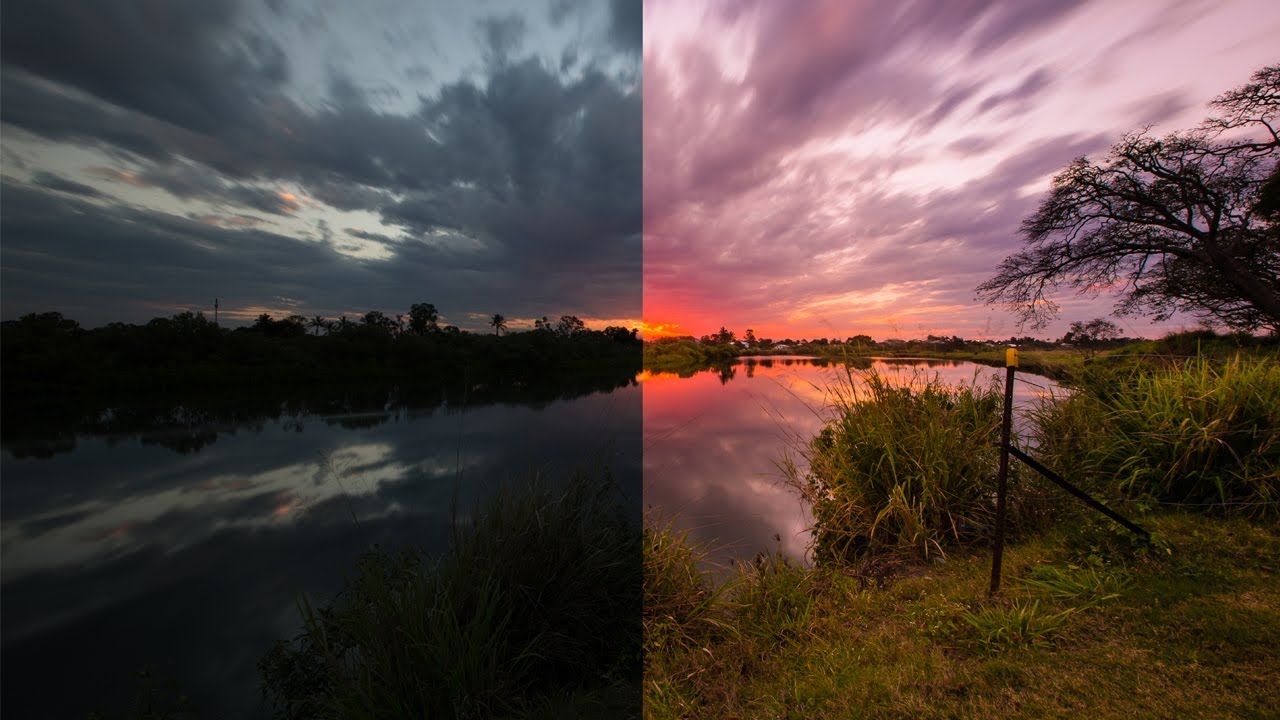 То есть можно осветлить эту область, плавно и естественно затемняя остальную часть изображения:
То есть можно осветлить эту область, плавно и естественно затемняя остальную часть изображения:
Выделить отдельные цвета
Есть несколько способов улучшить обработку городского пейзажа в «Фотошопе». Прежде всего, во время преобразования нужно перейти на вкладку HSL и раздел Hue.
Это позволяет изменить оттенки цветов на фотографии. Например, можно сместить зеленый в голубой, чтобы он выглядел изумрудным, а не желтоватым.
Или переместить желтый ползунок влево, чтобы сделать его более оранжевым и отделить от остальной части фотографии.
Обработка пейзажа в «Фотошопе» из необработанного преобразования
Это, пожалуй, самый важный совет. Чтобы улучшить фотографию максимально хорошо, необходимо делать снимки в формате RAW. Необработанный файл содержит тысячи тонов по сравнению с сотнями в формате JPEG. Так что просто нужно принять это как эмпирическое правило — нужно снимать в сыром виде.
Другим следствием является то, что нужно как можно больше редактировать пейзаж в «Фотошопе» в raw конвертере. Это позволяет во время преобразования сохранить все тысячи тонов для плавных переходов.
Источник
красота мира в каждом кадре
Для определения направления заката-рассвета, а также многих других полезных данных, как восход луны и время наступления сумерек, я использую программу The Photographer’s Ephemeris. Версия для ноутбука у них бесплатная, а вот за приложение для телефона придется заплатить.
Совет 3. Съемка с учетом последующей обработки
Пейзажные снимки обычно отличает высокий динамический диапазон, поэтому снимать надо в RAW-формате. При обработке это позволит восстановить детали в тенях и светах, что очень важно для пейзажа. Особенностями практически всех современных матриц является то, что информация из теней восстанавливается намного лучше и проще, чем из пересвеченных областей. Поэтому чаще всего пейзаж приходится снимать с недодержкой, а потом восстанавливать информацию из теней при обработке.
Совет 4. Акцентировать внимание на переднем плане
Классический пейзаж содержит передний, средний и дальний планы. Для переднего плана очень часто бывает достаточно каких-нибудь цветочков или живописных листиков. Акцентировать внимание на них поможет широкоугольный объектив и низкая точка съемки с фокусировкой на переднем плане. Наиболее популярные фокусные расстояния при съемке пейзажа 14мм-24мм. Общий подход к пейзажной фотосъемке: минимально возможное значение ISO и прикрытая до f/8 или больше диафрагма для увеличения глубины резкости. При этом, если в кадр попадает солнце, можно прикрыть диафрагму до f/16-18, тогда у солнца появятся «лучи», которые очень живописно смотрятся на пейзажных снимках. Штатив пригодится при съемке в сумерках и в том случае, если нужно снять несколько кадров с разной экспозицией, чтобы потом их объединить в один для расширения динамического диапазона. Технология расширения динамического диапазона снимка, при которой на фотографии сохраняются детали и из светлых областей изображения, и из темных, называется HDR (Hight Dynamic Range).
При этом, если в кадр попадает солнце, можно прикрыть диафрагму до f/16-18, тогда у солнца появятся «лучи», которые очень живописно смотрятся на пейзажных снимках. Штатив пригодится при съемке в сумерках и в том случае, если нужно снять несколько кадров с разной экспозицией, чтобы потом их объединить в один для расширения динамического диапазона. Технология расширения динамического диапазона снимка, при которой на фотографии сохраняются детали и из светлых областей изображения, и из темных, называется HDR (Hight Dynamic Range).
Совет 5. Выравнивание экспозиции при обработке
В качестве примера рассмотрим снимок сделанный в контровом свете и довольно большим перепадом яркости. Фотография сделана на Fujifilm X-E2 с широкоугольным объективом XF 10-24 f/4.0. Съемка велась в режиме приоритета диафрагмы, а экспозиция регулировалась экспокоррекцией. При таких настройках фотограф задает необходимые значения ISO и диафрагмы, камера автоматически замеряет экспозицию и определяет необходимое значение выдержки с учетом введенной экспокоррекции.
Обработка ночного пейзажа с помощью яркостных масок
В предыдущем материале мы разобрали, как подготовиться и снять красивый ночной пейзаж, а сейчас мы научимся его интересно обрабатывать. Итак, камера выставлена, пробный кадр очень интересный? Что делать теперь? Снять девять-десять совершенно одинаковых изображений. Зачем это нужно? Какой бы крутой и малошумной не была ваша полнокадровая камера, она все равно будет шуметь на таких высоких ISO. Серия одинаковых кадров нужна нам для того, чтобы вычесть шум и усилить сигнал.
Текст и фото: Антон Агарков
Nikon D850 AF-S NIKKOR 14-24mm f/2.8G ED f/2,8, 30 sec, ISO 3200.
Один из исходных кадров серии. Высокие ISO, много шумов, некрасивый свет. Надо что-то с этим делать.
Итак, мы сделали цикл кадров, теперь возвращаемся с холодной ночной улицы в теплый домик, отсыпаемся и садимся за обработку. Давайте посмотрим на наши исходные фотографии внимательно. Вроде бы все неплохо, но нужно избавиться от шума, да и звезды хотелось бы проявить. Загружаем серию кадров в Lightroom или Adobe Camera RAW (ACR) и обрабатываем их совершенно одинаково — нам важно, чтобы все кадры идеально повторяли друг друга. Обязательно идем во вкладку Detailи ставим на ноль параметры подавления Color и Luminance noise. С шумами мы будем бороться другим способом.
Загружаем серию кадров в Lightroom или Adobe Camera RAW (ACR) и обрабатываем их совершенно одинаково — нам важно, чтобы все кадры идеально повторяли друг друга. Обязательно идем во вкладку Detailи ставим на ноль параметры подавления Color и Luminance noise. С шумами мы будем бороться другим способом.
Теперь у нас есть серия обработанных кадров, с которых нам надо убрать шумы. Можно ли воспользоваться методом медианного сложения, которое я описал в одном из уроков этой фотошколы? И да и нет. Метод неплохо вычистит шумы с земли. Проблемы проявятся на небе, ведь звезды от экспозиции к экспозиции смещаются, а значит программа вычтет их из обработки. Можно попробовать поделить кадр на половину с землей и половину с небом, половину с небом автоматически выровнять инструментом Auto-AlignLayersи потом вычесть шумы только по небу. Но, к сожалению, Photoshopочень плохо выравнивает больше четырех фотографий, сделанных на широкоугольный объектив (в нашем случае14 мм). Придется искать какой-то другой способ.
И он есть, но в рамках дополнительных программ, который анализируют фотографии, находят на них небо, отделяют ее от земли, автоматически совмещают звезды на всех фотографиях серии и вычитают шумы. Для пользователей Windows доступна совершенно бесплатная Sequator (/data/away/bbcab6737d612617de65e6cd6e8b1a50/). Пользователям Mac (таким, как я) придется заплатить за StarryLandscapeStacker.
Посмотрим процесс избавления от шума на примере последней.Сохраним все наши файлы в 16-битные tiff в отдельной папке и откроем Starry Landscape Stacker. Программа сразу запросит файлы для сшивки, в ответ на это выдадим ей сохраненные tiff.
После короткого анализа отметим на фотографии красными точками предполагаемы звезды. На этом этапе вам нужно стереть те точки, которые не являются звездами, но дорисовывать ничего нового не нужно. В моем случае программа отметила достаточно много лишнего, так что пришлось потратить время на чистку.
Главное окно программы Starry Landscape Stacker.
Красным цветом обозначены маркеры звезд
После того как опорные точки почищены, можно нажимать на кнопку Find Sky, чтобы программа определила землю и небо и создала маску для неба. Как правило SLS неплохо справляется с этой работой, но в этом случае она оставила много пустых областей. На этом этапе важно закрасить только те области где действительно есть звезды — закрашивать облака на горизонте не обязательно. Будет даже лучше, если программа применит к ним алгоритмы для земли, это позволит более эффективно убрать шумы.
Синим цветом обозначена маска для неба, созданная программой автоматически и после ее ручной доработки
Когда вы справитесь с маской, можно нажимать кнопку AlignandSave. Программа выровняет фотографии и вычтет шумы, после чего сохранит результат в папку с исходниками в 16-битном tiff.
Дальше вы можете открывать получившийся файл в Photoshopи внести несколько финальных штрихов. Так, мне захотелось проявить звезды. Для этого я воспользовался фильтром DelailExtractorиз подборке NikColorEfex. Уже около года эта подборка является совершенно бесплатной для скачивания, так что очень рекомендую загрузить ее себе.
Для этого я воспользовался фильтром DelailExtractorиз подборке NikColorEfex. Уже около года эта подборка является совершенно бесплатной для скачивания, так что очень рекомендую загрузить ее себе.
Настройки инструментов Detail Extractor, Vignette: Lens и Cross Balance впакетеNik Color Efex
Кроме проявления звезд при помощи Detail Extractor я добавил виньетирование (фильтр Vignette: Lens) и тонировал фотографию в холодныйц вет (Cross Balance — Tungsten to Daylight 2 — 70%). Фотография готова.
Итоговая фотография
| ||||
Обработка фотографий городского пейзажа на Mac и iPhone
18 мая в Академии re:Store пройдет встреча с фотографом Еленой Крижевской (elenakrizhevskaya). На своем мастер-классе Елена поделится хитростями съемки эффектных городских пейзажей на iPhone и обработки на MacBook.
Ежедневно в социальных сетях появляется множество фотографий c городским пейзажем, travel-фотографий и всего, что нас окружает. Уже не просто выделиться среди огромного разнообразия снимков других пользователей. Академия re:Store совместно с Еленой Крижевской поможет всем желающим научиться создавать уникальные кадры, которые не потеряются среди тысяч других.
Уже не просто выделиться среди огромного разнообразия снимков других пользователей. Академия re:Store совместно с Еленой Крижевской поможет всем желающим научиться создавать уникальные кадры, которые не потеряются среди тысяч других.
На своем мастер-классе Елена расскажет участникам, как фотографировать городской пейзаж, используя iPhone, который всегда под рукой. Елена Крижевская — фотограф, блогер, победитель выставки «Best of Russia16» — создает атмосферные снимки природы и городов, которые посещает. В ее объектив попадают не только горы, живописные водопады, закаты и радуги, но и необычные интерьеры, старинные храмы, глянцевые небоскребы и шумные улицы Москвы.
Спикер расскажет о цветокоррекции фото, удалении пятен и выравнивании перспективы фотографий. В ходе лекции участники смогут так же узнать, как обработать мобильные фотографии при помощи Mac и iPhone. Елена поделится лучшими смотровыми площадками, ресторанами, зданиями и интерьерами, где каждый сможет запечатлеть неповторимый вид и создать свой уникальный кадр.
Программа лекции:
1) О творческом пути
2) Выбор места съемки
3) Обработка фотографий на Mac, используя Lightroom
4) Подготовка фотокниги в Mac
5) Обработка фотографий на iPhone и публикация в Instagram.
Дата и время проведения лекции: 18 мая 2018 года, 19:00.
Вход свободный для всех желающих, 12+.
Место: ул. Тверская, 27 (лекционная аудитория магазина re:Store, 2 этаж).
ВНИМАНИЕ! РЕГИСТРАЦИЯ!
Для посещения лекции необходимо пройти регистрацию на сайте re:Store, перейдя по ссылке: https://www.re-store.ru/academy/
Данный материал является частной записью члена сообщества Club.CNews.
Редакция CNews не несет ответственности за его содержание.
Урок по обработке пейзажа: стекинг
По просьбе трудящихся буду писать серии небольших уроков под тегом «фокус-покус». Сегодня речь пойдет о маленьком фокусе с глубиной резкости в пейзажах. А именно — о стекинге (или о «брекетинге по фокусу»). Интересно, как можно совместить макро и пейзаж? — тогда разворачивайте урок, он займет совсем немного времени.
Интересно, как можно совместить макро и пейзаж? — тогда разворачивайте урок, он займет совсем немного времени.Первым делом — открываем все фотографии, и выбираем самое интересное из кучи мусора, цветочков и лампочек. Я использую Photo Mechanic — одну из самых шустрых программок для просмотра raw. Хоть она и ужасная по интерфейсу, но фото можно посмотреть и отобрать очень быстро. Отбираем 2 кадра, которые были сняты с разной фокусировкой (фокус вручную крутил, съемка без штатива). Фокус в одном кадре — на капельки, во втором — на аллею с кипарисами. Некоторые шаги в уроке я пропускаю, все-таки базовые знания лайтрума и фотошопа (маски) должны быть.
Экспортирую фото в лайтрум, и применяю такие настройки для кадра, снятого на никон д800 + никкор 14 мм f/2.8.
Резкость, насыщенность почти никогда не трогаю: они только убивают цветовую информацию в кадре. А вот уменьшить таким образом светлоту неба можно. И не забудьте убрать виньетирование и хроматические абберации! Тоновую кривую тоже не трогаю.
Если нажать кнопку Y, то можно посмотреть, как мы постепенно приближаемся к шедевру. Для ненавистников ползункового лайтрума — да, можно то же самое сделать и в camera raw, и в DxoMark и т.п. программах. Тут еще есть 2 градиента (по небу и по земле). По небу — с поправкой в минус экспозиции и + в контраст. По земле — наоборот, в плюс экспозиции.
Наглядное сравнение 2 кадров с разной фокусировкой. Повышением значения диафрагмы мы только замылим картинку (дифракцию никто не отменял, а никон д800 наглядно демонстрирует иллюстрации из учебника по оптике), поэтому, если хочется видеть красивый передний план — выход есть: сшить 2 этих кадра.
Экспорт — в tiff, настройки нейтральны. Не экспортируйте в jpg хорошие кадры, не губите информацию на фото!
При совмещении 2 кадров в фотошопе видим такое безобразие (голова кружится, долго не смотрите!). Будем совмещать 2 кадра.
Делается это просто, используя авто-совмещение:
Но все равно из-за смещения объектива получаем артефакты (полупрозрачность — 49% у верхнего слоя). Поэтому надо рисовать маску (её придется рисовать в любом случае — потому что кадры разные по точке фокусировки). От верхнего слоя (фокус на переднем плане) нам нужны травинки, от нижнего — небо и кипарисовая рощица.
Поэтому надо рисовать маску (её придется рисовать в любом случае — потому что кадры разные по точке фокусировки). От верхнего слоя (фокус на переднем плане) нам нужны травинки, от нижнего — небо и кипарисовая рощица.
Рисуем простую маску (чтобы ее посмотреть — альт+клик на маске). Можно рисовать более подробную, я обычно рисую на вакомовском планшете.
В результате у нас получится вот такой «макро-пейзаж». Без переднего плана, на котором сейчас сверкают капли дождя, фотография была бы совершенно обыденной при таком свете.
О работе с цветом и о публикации для веб — в следующем выпуске рубрики «фокус-покус».
p.s. Опытные макрушники подсказывают такую программку.
Благоустройство жилого двора
Проведите по экрану для просмотра слайдовНа этапе проектирования жилого ландшафта будет разработан подробный план вашего двора. Ландшафтная архитектура Huettl в Уолнат-Крик, Калифорния.
Этап строительства может включать выкопку бассейна.
 Зеленая сцена в Нортридже, Калифорния
Зеленая сцена в Нортридже, Калифорния Перспективный план показывает рисунок или созданное компьютером изображение, которое показывает цвета, текстуру, освещение, затенение и глубину, которые будут присутствовать в ландшафте.Зеленая сцена в Нортридже, Калифорния Зеленая сцена в Нортридже, Калифорния
Проект благоустройства жилого дома не должен быть грандиозным. Независимо от того, ремонтируете ли вы существующий двор или планируете новое строительство, этот обзор поможет вам узнать, чего ожидать. Процесс благоустройства вашего двора можно разбить на два этапа: проектирование и строительство.
Этап проектирования состоит из исследования, сбора идей и планирования.На этом этапе вы, домовладелец, будете тесно сотрудничать с ландшафтным дизайнером или архитектором, специализирующимся на жилом дизайне. Вместе вы обсудите такие аспекты дизайна, как желаемое назначение вашего двора, какие функции будут включены и какой стиль ландшафта будет использован. Этап проектирования заканчивается тем, что вы получаете готовый план, в котором предлагаются места и материалы для создания сложных ландшафтов и жилых помещений на открытом воздухе, а также растений.
Этап проектирования заканчивается тем, что вы получаете готовый план, в котором предлагаются места и материалы для создания сложных ландшафтов и жилых помещений на открытом воздухе, а также растений.
Этап строительства состоит из самого процесса строительства.Большинство дизайнеров поручают работу подрядной компании, которая специализируется на ландшафтном дизайне жилых домов. Иногда строительство завершает один подрядчик, а иногда — несколько компаний. На этом этапе проектировщик и подрядчик будут тесно сотрудничать, чтобы воплотить в жизнь план проектирования, созданный на предыдущем этапе. По окончании строительства, после тестирования и уборки, ваш двор будет преобразован в пространство, готовое для вашего отдыха с друзьями и семьей.
Создание ландшафта
- Найдите идеи для целей, желаемых характеристик и стиля (Интернет, книги, журналы)
- Заполнить анкету по дизайну
- Установить бюджет
- Встреча с возможными проектировщиками / подрядчиками
- Выберите про
- Встреча по планированию и оценка объекта
- Встреча по обзору плана
- Окончательное утверждение плана
Процесс озеленения жилых домов — PDF
Ландшафтное строительство
- Проверить строительную смету
- Снос ненужных поверхностей и конструкций (при необходимости)
- Градация (обеспечивает надлежащий дренаж)
- Бассейн (земляные работы и строительство)
- Проведение инженерных сетей (вода, газ, электричество)
- Установить систему орошения
- Строительные стены (подпорные, периметр, посадочные места)
- Строить сложные ландшафты (патио, палуба, дорожки)
- Установить наружные жилые элементы (летние кухни, костровые ямы и т.
 Д.).)
Д.).) - Посадка
- Испытательные системы (оросительные, газовые, электрические)
- Финальная уборка и прохождение
Учебное пособие по постобработке пейзажной фотографии в Lightroom
В этом уроке я покажу вам, как быстро и легко преобразовать скучные пейзажные изображения в яркие и красивые изображения в Lightroom. Я покажу вам реальные преимущества использования формата изображения RAW и лишь некоторые из возможностей, которые он дает для неразрушающего улучшения ваших фотографий, даже не покидая Lightroom.Я лично постоянно использую эту технику для постобработки пейзажной фотографии и надеюсь, что она вам пригодится.
Продолжайте читать, если вы хотите иметь возможность сделать такой снимок (исходный, который был снят с камеры):
NIKON D700 @ 28 мм, ISO 400, 1/160, f / 10.0и преобразовать его в изображение вот так:
NIKON D700 @ 28 мм, ISO 400, 1/160, f / 10.01) Снимайте RAW, постобработка RAW
Если вы все еще снимаете в формате JPEG и не знаете, зачем вам снимать в формате RAW, проверьте из моей статьи «RAW против JPEG». Это руководство будет работать только с изображениями RAW, поэтому убедитесь, что вы выбираете файл RAW, прежде чем пытаться выполнить шаги. Lightroom не позволит вам изменять баланс белого или цветовые профили на изображениях JPEG, и хотя вы можете настроить некоторые параметры, такие как цветовая температура и оттенок, я все же не рекомендую возиться с ними. Если вам нужно наилучшее качество изображения и больше возможностей для постобработки, вам следует снимать в формате RAW.
Это руководство будет работать только с изображениями RAW, поэтому убедитесь, что вы выбираете файл RAW, прежде чем пытаться выполнить шаги. Lightroom не позволит вам изменять баланс белого или цветовые профили на изображениях JPEG, и хотя вы можете настроить некоторые параметры, такие как цветовая температура и оттенок, я все же не рекомендую возиться с ними. Если вам нужно наилучшее качество изображения и больше возможностей для постобработки, вам следует снимать в формате RAW.
2) Исправить баланс белого
Хотя я большую часть времени доверяю функции «Автоматический баланс белого» моей камеры, в некоторых случаях камера не может правильно выбрать для меня правильный баланс белого (что является нормальным в условиях жесткого освещения).В приведенном выше примере баланс белого был неверным, потому что сцена выглядела более желтой по сравнению с тем, что моя камера сняла во время заката. Давайте попробуем изменить баланс белого на «Дневной свет» и посмотрим, что произойдет:
Вот изменение:
NIKON D700 @ 28 мм, ISO 400, 1/160, f / 10. 0
0Намного лучше! А теперь поиграемся с калибровкой камеры.
3) Отрегулируйте калибровку камеры
Если вас расстраивает Lightroom, потому что изображение, которое вы загружаете с камеры, выглядит иначе, чем изображение, которое вы видели на ЖК-дисплее вашей камеры, вам обязательно стоит проверить параметр меню «Калибровка камеры». в модуле разработки Lightroom.Профили калибровки камеры были введены в Lightroom и Photoshop компанией Adobe, чтобы иметь возможность создавать более реалистичные цвета при чтении и отображении изображений RAW. Эти профили также пытаются имитировать профили вашей камеры, такие как «Стандартный» или «Яркий», и, как правило, неплохо справляются с сопоставлением цветов, теней и уровней насыщенности RGB. Когда вы изначально импортируете изображения RAW в Lightroom, они преобразуются в стандартный профиль камеры «Adobe Standard», который выглядит довольно бледно, особенно на изображениях Nikon RAW.Для пейзажной фотографии я считаю, что лучшими цветовыми профилями являются либо «Стандартный», либо «Яркий», в зависимости от того, какой яркий цвет мне нужен (если у вас есть зеркальная камера Canon, у вас может не быть цветового профиля «Яркий». ).
).
Вот как вы можете изменить калибровку камеры:
А вот как мое изображение выглядит после того, как я изменил цветовой профиль на «Camera Vivid»:
NIKON D700 @ 28 мм, ISO 400, 1/160, f /10.0Ого, какая разница! Все выглядит намного ярче и ярче!
4) Сделайте это небо голубее!
Хотя изменение профиля камеры на яркий уже добавило голубому небу, в некоторых случаях этого все же недостаточно, чтобы оно выглядело по-настоящему синим.Давайте добавим немного синего к небу, насыщая синий цвет:
Вы должны иметь в виду, что если у вас есть другие синие объекты в вашей сцене, вы можете сделать их насыщенными, так что будьте осторожны. Давайте посмотрим, как теперь выглядит наше изображение:
NIKON D700 @ 28 мм, ISO 400, 1/160, f / 10.0Прекрасно — более синее небо на фоне желтого песка хорошо сочетается в одном снимке!
5) Играйте с тоном и присутствием
Последний штрих — поиграйте с настройками тона и присутствия на вкладке «Основные». Изменение цветового профиля на «Яркий» иногда может привести к затемнению более темных частей изображения. Добавление заполняющего света (около 10-15) может помочь выделить некоторые детали в этих областях. Вы также можете попробовать уменьшить «Черный», чтобы осветлить тени. Я обычно оставляю «Яркость» и «Контраст» такими же, но в некоторых случаях я могу увеличить контраст до 35-40. «Четкость» — это классная настройка, которую я обычно оставляю на отметке 50 и стараюсь не подниматься выше 10 в «Насыщенности». Но каждое изображение отличается, и вам придется настраивать параметры для каждого изображения индивидуально и смотреть, что выглядит лучше всего.Вот что я получил для этого конкретного изображения:
Изменение цветового профиля на «Яркий» иногда может привести к затемнению более темных частей изображения. Добавление заполняющего света (около 10-15) может помочь выделить некоторые детали в этих областях. Вы также можете попробовать уменьшить «Черный», чтобы осветлить тени. Я обычно оставляю «Яркость» и «Контраст» такими же, но в некоторых случаях я могу увеличить контраст до 35-40. «Четкость» — это классная настройка, которую я обычно оставляю на отметке 50 и стараюсь не подниматься выше 10 в «Насыщенности». Но каждое изображение отличается, и вам придется настраивать параметры для каждого изображения индивидуально и смотреть, что выглядит лучше всего.Вот что я получил для этого конкретного изображения:
Давайте посмотрим, как теперь выглядит окончательное изображение:
NIKON D700 @ 28 мм, ISO 400, 1/160, f / 10.0Давайте сравним это с исходным изображением:
NIKON D700 @ 28 мм, ISO 400, 1/160, f / 10.0Разница между днем и ночью… Если вам кажется, что изображение перенасыщено, просто уменьшите уровень насыщенности в разделе «Базовый» до меньшего числа, и вы должно быть хорошо 🙂
Дайте мне знать, если у вас есть какие-либо вопросы в разделе комментариев ниже.
Руководство по рабочему процессу и постобработке пейзажной фотографии
Цифровой захват и постобработка изображений полностью изменили искусство пейзажной фотографии. Времена, когда мы ограничивались результатами, полученными в камере, давно прошли — теперь нам предоставляется, казалось бы, безграничный набор вариантов обработки. Цель этой новой электронной книги — демистифицировать рабочий процесс цифровой пейзажной фотографии. Найдено здесь: Любящие пейзажи
Подробная электронная книга по постобработке пейзажной фотографии (нажмите, чтобы узнать больше)
«Раздел о том, как объединить лучшие элементы мультиэкспозиции в качестве альтернативы традиционному HDR, бесценен, осознание и понимание этих возможностей критически важно для получения максимальной отдачи от каждого ландшафта, с которым вы сталкиваетесь.»- Ричард Шнайдер
У нас, фотографов, есть возможность настраивать, трансформировать, соединять вместе и вообще безрассудно мучить наши пиксели — это поистине золотые времена для пейзажистов и фотографов природы!
Если у всей этой цифровой возможности есть обратная сторона, то это просто слишком много возможностей — сложность многих передовых методов цифровой постобработки просто зашкаливает, и полный рабочий процесс от захвата до вывода сбивает с толку новичков.
Цель этой книги — демистифицировать рабочий процесс цифровой пейзажной фотографии, поделившись практически всеми приемами пейзажной фотографии, хитростями и хитростями, которые мы накопили за последние 20 лет совместной фотосъемки природы. Мы начнем с «поля» и шаг за шагом проведем вас через загрузку, архивирование, выбор изображений и постобработку.
Некоторые из множества рассмотренных тем (207 страниц):
- Глава первая: захват изображения
- Четкость изображения
- Достижение правильной экспозиции
- Достижение правильной цветопередачи в камере
- Минимизируйте шум для максимального качества изображения
- Достижение максимального разрешения
- Захват в RAW
- Глава вторая: компьютеры и резервные копии
- В поле: бэкапы
- В студии: бэкапы
- Глава третья: Рабочий процесс RAW для пейзажной фотографии
- Постобработка RAW
- Глава четвертая: управление файлами в Lightroom
- Глава пятая: организация изображений в Lightroom
- Метаданные — Маленький помощник Санты
- Глава шестая: вывод изображений из Lightroom
- Службы публикации Lightroom
- Экспорт из Lightroom
- Выходная заточка
- Заточка для экрана
- Заточка для печати
- Рабочий процесс из Lightroom в Photoshop
- Глава седьмая: постобработка однократной экспозиции
- Модуль разработки Lightroom
- Develop Module: что в названии?
- Переход в режим разработки
- Улучшение пейзажных изображений — четыре ключевых значения
- Корректировка экспозиции
- Элементы управления экспозицией Lightroom
- Регулировка цвета
- Элементы управления цветом Lightroom
- Контрастность Lightroom
- Качество изображения
- Инструменты качества изображения Lightroom
- Глава восьмая: пошаговое руководство постобработки однократной экспозиции
- Инструмент для градуированного фильтра
- Инструмент корректирующей кисти
Страницы любимых пейзажей (Нажмите, чтобы увидеть больше)
- Глава девятая: другие инструменты и функции Lightroom
- Контроль шума
- Коррекция объектива
- Панель HSL / Color / B&W
- Покраска цветом
- Панель Split Toning
- предустановок Lightroom
- Панель эффектов
- Радиальный фильтр
- Глава десятая: методы однократной экспозиции
- Фотоимпрессионизм
- Масштабирование и вращение камеры
- Вращение камеры
- Длинные выдержки с использованием нейтральных фильтров
- Фотография «Млечный путь»
- Глава одиннадцатая: Photoshop для пейзажных фотографов
- Photoshop для пейзажной фотографии — основы
- Палитра инструментов Photoshop
- Введение в слои
- Маски слоя
- Расширенная замена содержимого — Photoshop vs.
 Световая комната
Световая комната - Глава двенадцатая: Рабочий процесс мультиэкспозиции
- Смешение экспозиции для расширения динамического диапазона
- Советы по фотографированию изображений со смешанной экспозицией
- Смешивание экспозиции с помощью инструмента «Градиент»
- Смешение экспозиции с использованием сложных выделений
- Смешение экспозиции с использованием маски яркости
- Объединение «лучших элементов»
- Советы по фотографированию композитов с лучшими элементами
- Звездные тропы и световая живопись
- HDR (расширенный динамический диапазон)
- Постобработка последовательностей звездных следов
«Хороший рабочий процесс пейзажной фотографии подпитывает и поддерживает ваши творческие инстинкты, снабжая вас инструментами для обхода препятствий — как в поле, так и в студии.Я рассматриваю сложные методы рабочего процесса как средство достижения цели и прибегаю к ним только тогда, когда простые стратегии не приносят желаемых результатов ».
-Автор Тодд Сиссон
Как получить копию:
Руководство представлено в формате PDF, который можно читать на компьютерах, телефонах и большинстве планшетных компьютеров. Он также имеет 60-дневную гарантию отсутствия вопросов. Если вы не удовлетворены какой-либо частью книги, просто сообщите им, и они вернут вам полную стоимость, так что вы не рискуете попробовать ее.
Найдено здесь: Любящие пейзажи — Рабочий процесс и постобработка пейзажной фотографии
Рекламные объявления ультрапереработанных продуктов питания доминируют в рекламном пространстве продуктов питания в двух районах Стокгольма с низким и высоким социально-экономическим статусом. Пришло время для регулирующих действий? | BMC Public Health
Это первое исследование, посвященное изучению рекламы продуктов питания на открытом воздухе и ультра-обработанных пищевых продуктов в Стокгольме, Швеция, и первая попытка изучить потенциальные различия между двумя районами с низким и низким показателем. высокий социально-экономический статус в муниципалитете Стокгольма. Результаты показывают, что большая часть (~ 60–70%) рекламы продуктов питания в этих областях продвигает продукты, подвергнутые ультрафиолетовой обработке, и что неблагополучные районы могут быть более подвержены такой рекламе, чем районы с благоприятными условиями.
высокий социально-экономический статус в муниципалитете Стокгольма. Результаты показывают, что большая часть (~ 60–70%) рекламы продуктов питания в этих областях продвигает продукты, подвергнутые ультрафиолетовой обработке, и что неблагополучные районы могут быть более подвержены такой рекламе, чем районы с благоприятными условиями.
Высокая распространенность рекламы ультрапереработанных продуктов питания среди всей рекламы продуктов питания согласуется с наблюдениями, сделанными на вокзалах в городской сети поездов Сиднея [25], линиях метро в Бронксе, США [22], вокруг начальных школ в Вуллонгонге. и Сидней, Австралия [26], вокруг школ в городских и сельских районах Новой Зеландии [27] и вокруг государственных и частных начальных школ в Куэрнаваке и Гуад-Алахаре, Мексика [28].Это не должно вызывать удивления, учитывая общие рекламные бюджеты крупных пищевых компаний. Например, только в 2018 году две крупнейшие мировые компании в сегменте рынка сладких напитков выделили более 8 миллиардов долларов США на продвижение своей продукции [39, 40].
Однако эти наблюдения вызывают обеспокоенность в отношении общественного здравоохранения, поскольку было показано, что сверхпереработанные пищевые продукты вызывают чрезмерное потребление энергии и увеличение веса у людей [11], что увеличивает долгосрочный риск ожирения и связанных с ним негативных последствий [1,2, 3,4,5].Эти опасения даже выявляются и обсуждаются в годовых отчетах крупных пищевых компаний [39, 40]. Кроме того, эпидемиологические исследования предполагают связь между продуктами, подвергнутыми ультрафиолетовой обработке, и повышенным риском сердечно-сосудистых, ишемических заболеваний сердца и цереброваскулярных заболеваний [41], рака [42] и смертности от всех причин независимо от ИМТ [43], а также способствуют снижению негативное воздействие на окружающую среду [12, 13].
Кроме того, подавляющая часть рекламы ультрапереработанных пищевых продуктов, наблюдаемая в нашем исследовании, несовместима с национальными рекомендациями по питанию в Швеции (Nordic Nutrition Рекомендации [44]), которые рекомендуют сокращение потребления ультрапастеризованных пищевых продуктов, способствуя увеличению потребления фрукты, овощи, ягоды, орехи, семена, цельнозерновые, рыбные и растительные масла (см. рис.4) [44].
рис.4) [44].
Стилизованная иллюстрация рекомендаций по здоровому питанию (пищевая пирамида справа) и выборка рекламы продуктов питания в включенных районах в муниципалитете Стокгольма (пищевая пирамида слева). Стиль пирамиды был вдохновлен [45]
. Это большое несоответствие между шведскими рекомендациями по питанию и реальной рекламой продуктов питания в двух проанализированных областях весьма поразительно. Эти результаты, отраженные в наблюдениях в других странах, указывают на то, что «система саморегулирования» пищевой промышленности, вероятно, была неэффективной в их «попытке» придерживаться принципов ответственной маркетинговой коммуникации продуктов питания и напитков, как описано в Международная торговая палата (ICC) [15].Как отмечалось ранее [46], могут потребоваться дополнительные регулируемые извне правила рекламы продуктов питания и напитков, чтобы гарантировать приверженность пищевых компаний к ответственному маркетингу продуктов питания. Со стороны отрасли глобальное введение таких правил было описано как потенциальный риск для продаж продукции и долгосрочной прибыльности (например, [39, 40]), в то время как вовлеченные компании ранее пытались подорвать роль сладких напитков. потребление по национальной и глобальной распространенности ожирения [14].Точно так же пищевая промышленность также отметила, что дополнительные требования к маркировке, предупреждениям и / или повышенные налоги, направленные на определенные продукты питания, могут снизить продажи [39, 40]. Однако регулирующие меры по сокращению употребления табака, по крайней мере, в Швеции, коррелируют со снижением процента курильщиков с 27 до 11% (1989 г. по сравнению с 2017 г. соответственно) [47,48,49] и, в настоящее время, аналогичное общественное обсуждение для регулирования рекламы азартных игр продолжается [50]. Следовательно, аналогичные действия потенциально могут быть полезны для снижения потребления сверхпереработанных пищевых продуктов и показателей долгосрочного ожирения, а также для снижения воздействия на климат производства и распределения этих типов пищевых продуктов [12, 13].
Со стороны отрасли глобальное введение таких правил было описано как потенциальный риск для продаж продукции и долгосрочной прибыльности (например, [39, 40]), в то время как вовлеченные компании ранее пытались подорвать роль сладких напитков. потребление по национальной и глобальной распространенности ожирения [14].Точно так же пищевая промышленность также отметила, что дополнительные требования к маркировке, предупреждениям и / или повышенные налоги, направленные на определенные продукты питания, могут снизить продажи [39, 40]. Однако регулирующие меры по сокращению употребления табака, по крайней мере, в Швеции, коррелируют со снижением процента курильщиков с 27 до 11% (1989 г. по сравнению с 2017 г. соответственно) [47,48,49] и, в настоящее время, аналогичное общественное обсуждение для регулирования рекламы азартных игр продолжается [50]. Следовательно, аналогичные действия потенциально могут быть полезны для снижения потребления сверхпереработанных пищевых продуктов и показателей долгосрочного ожирения, а также для снижения воздействия на климат производства и распределения этих типов пищевых продуктов [12, 13].
Кроме того, наблюдение за более высокой долей рекламы ультрапереработанных продуктов питания в районах с низким и высоким социально-экономическим положением в Стокгольме указывает на дополнительную проблему общественного здравоохранения. В этих регионах распространенность детского ожирения в несколько раз выше (4% против 0,4%) в районе с низким и высоким социально-экономическим статусом [19] и в три раза выше (18% против 6%) среди взрослых [20]. В то же время национальные данные как по подросткам, так и по взрослым показали, что более уязвимые группы в Швеции имеют более низкое качество питания по сравнению сболее обеспеченные группы [51, 52], при этом более высокий процент рекламы нездоровой пищи в неблагополучных районах потенциально усугубляет проблему. Важно добавить, что связь между социально-экономическим статусом в районе (и / или проживанием в районах с неблагополучными группами) и рекламой нездоровой пищи наблюдалась и раньше (например, в Австралии [25], Бронксе, Нью-Йорке, США [ 22], Лос-Анджелес, Остин, Нью-Йорк и Филадельфия США [23], центральный Техас, США [24], Куэрнавака и Гвадалахара, Мексика [28], а также Веллингтон и Вайрарапа Новая Зеландия [27]), что указывает на глобальный характер вопроса. Таким образом, в новых правилах рекламы пищевых продуктов может быть полезно учитывать социально-экономические и географические аспекты проблемы при их развертывании. В Швеции, что касается курения, все слои населения (с точки зрения их образовательного уровня), по-видимому, были положительно затронуты общественными правилами борьбы с курением [53].
Таким образом, в новых правилах рекламы пищевых продуктов может быть полезно учитывать социально-экономические и географические аспекты проблемы при их развертывании. В Швеции, что касается курения, все слои населения (с точки зрения их образовательного уровня), по-видимому, были положительно затронуты общественными правилами борьбы с курением [53].
В текущем исследовании проведенный анализ надежности показал «умеренное согласие» при выделении переменных рекламных объявлений ультрапереработанных продуктов из общего числа рекламных объявлений о пищевых продуктах, что подчеркивает необходимость строгих стандартов при категоризации рекламных объявлений о пищевых продуктах.В нашем случае мы намеренно создали протокол рекламы еды, который устранил необходимость категоризации рекламы еды на месте записи (как ранее делали другие [26]). Это позволило нам ввести еще одну меру беспристрастной категоризации рекламы, «ослепив» обученного диетолога относительно исходного местоположения каждой рекламы. Кроме того, выбранный протокол, основанный на записанных рекламных изображениях, также способствовал лучшему контролю качества процесса категоризации независимыми исследователями.Например, изображения, отнесенные к рекламе продуктов ультрапереработки, могут быть доступны независимому исследователю для повторной оценки. Этот процесс может быть даже более важным в менее разнообразных областях, то есть когда разница в пропорциях ультрапереработанных пищевых продуктов меньше между сравниваемыми областями. Кроме того, наш процесс позволяет более детально анализировать рекламу в будущем (в соответствии с ранее предложенными протоколами в Северных странах [54]), т.е.реклама ресторанов, супермаркетов, логотипы конкретных брендов и т. д. И, наконец, запись рекламы на основе изображений может также привлечь большее количество менее подготовленных исследователей для записи изображений, в то время как категоризация рекламы выполняется впоследствии специализированным исследовательским персоналом. Таким образом, такой протокол является более масштабируемым и может рассматриваться в рамках системы сбора данных «гражданской науки».
Кроме того, выбранный протокол, основанный на записанных рекламных изображениях, также способствовал лучшему контролю качества процесса категоризации независимыми исследователями.Например, изображения, отнесенные к рекламе продуктов ультрапереработки, могут быть доступны независимому исследователю для повторной оценки. Этот процесс может быть даже более важным в менее разнообразных областях, то есть когда разница в пропорциях ультрапереработанных пищевых продуктов меньше между сравниваемыми областями. Кроме того, наш процесс позволяет более детально анализировать рекламу в будущем (в соответствии с ранее предложенными протоколами в Северных странах [54]), т.е.реклама ресторанов, супермаркетов, логотипы конкретных брендов и т. д. И, наконец, запись рекламы на основе изображений может также привлечь большее количество менее подготовленных исследователей для записи изображений, в то время как категоризация рекламы выполняется впоследствии специализированным исследовательским персоналом. Таким образом, такой протокол является более масштабируемым и может рассматриваться в рамках системы сбора данных «гражданской науки». Действительно, уже продолжаются усилия по сбору больших данных о поведенческих параметрах и параметрах среды обитания и их связи с распространенностью ожирения [55].Текущий протокол исследования, с минимальной адаптацией, мог бы быть естественным приспособлением для таких усилий, предоставляя данные для использования органами общественного здравоохранения, а также для создания образовательных возможностей посредством организации проектов гражданской науки в сотрудничестве со школами [56] .
Действительно, уже продолжаются усилия по сбору больших данных о поведенческих параметрах и параметрах среды обитания и их связи с распространенностью ожирения [55].Текущий протокол исследования, с минимальной адаптацией, мог бы быть естественным приспособлением для таких усилий, предоставляя данные для использования органами общественного здравоохранения, а также для создания образовательных возможностей посредством организации проектов гражданской науки в сотрудничестве со школами [56] .
Рекламная кампания эскалаторов в метро, наблюдаемая в нашем исследовании, показывает, что доля рекламы ультрапереработанных продуктов питания может варьироваться от недели к неделе в районах со станциями метро, по крайней мере, в Стокгольме.В нашем исследовании это не повлияло на полученные результаты (т. Е. Доля рекламы ультрапереработанных продуктов питания от общего количества рекламы продуктов питания была все еще значительно выше в районе с низким социально-экономическим статусом по сравнению с районом с высоким социально-экономическим статусом [см. Дополнительный файл 1] ), но может быть важным при сравнении районов с более схожим социально-экономическим статусом. В таком случае потребуются повторные измерения рекламы, чтобы получить более репрезентативное представление о фактическом воздействии рекламы ультрапереработанных пищевых продуктов в выбранных областях.
Дополнительный файл 1] ), но может быть важным при сравнении районов с более схожим социально-экономическим статусом. В таком случае потребуются повторные измерения рекламы, чтобы получить более репрезентативное представление о фактическом воздействии рекламы ультрапереработанных пищевых продуктов в выбранных областях.
Наше исследование имеет некоторые ограничения. Для начала мы провели кросс-секционный анализ рекламы продуктов питания. Поэтому наши результаты ограничиваются моментом сбора данных. Кроме того, мы включили только два из четырнадцати доступных районов Стокгольмского муниципалитета. Эти районы были выбраны для представления экстремальных социально-экономических условий (т.е. относительно низкий средний доход по сравнению с высоким, относительно низкий уровень образования по сравнению с высоким и т. Д.). Было бы интересно включить больше районов в Стокгольм, чтобы оценить, есть ли аналогичные тенденции в рекламе ультрапереработанных пищевых продуктов и в других областях. В дополнение к этому мы решили проанализировать рекламу возле главной станции метро в каждом из включенных районов, а также в главном местном торговом центре. Поэтому в будущих исследованиях можно будет распространить сбор данных на все станции метро и торговые центры в районе, чтобы получить более полную картину воздействия рекламы. Кроме того, реклама отображалась в течение одной недели только летом, в то время как в предыдущем отчете [25] были выявлены значительные сезонные изменения с увеличением рекламы «нездоровой» еды в летние месяцы, что согласуется с отчетами пищевых компаний, которые указывают на сезонные колебания ультра реализация продуктов переработки [39, 40].Наконец, как и в большинстве других областей, наше исследование было сосредоточено на статической количественной оценке присутствия рекламы продуктов питания в определенных географических регионах, без количественной оценки их воздействия (в другом месте это называется «зрительская аудитория» [57]). В будущем использование технологии айтрекинга в предлагаемом протоколе может еще больше повысить аналитическую мощность.
В дополнение к этому мы решили проанализировать рекламу возле главной станции метро в каждом из включенных районов, а также в главном местном торговом центре. Поэтому в будущих исследованиях можно будет распространить сбор данных на все станции метро и торговые центры в районе, чтобы получить более полную картину воздействия рекламы. Кроме того, реклама отображалась в течение одной недели только летом, в то время как в предыдущем отчете [25] были выявлены значительные сезонные изменения с увеличением рекламы «нездоровой» еды в летние месяцы, что согласуется с отчетами пищевых компаний, которые указывают на сезонные колебания ультра реализация продуктов переработки [39, 40].Наконец, как и в большинстве других областей, наше исследование было сосредоточено на статической количественной оценке присутствия рекламы продуктов питания в определенных географических регионах, без количественной оценки их воздействия (в другом месте это называется «зрительская аудитория» [57]). В будущем использование технологии айтрекинга в предлагаемом протоколе может еще больше повысить аналитическую мощность. Более конкретно, можно исследовать уровень внимания к рекламе продуктов ультрапастеризации по сравнению с другими рекламными объявлениями продуктов питания.
Более конкретно, можно исследовать уровень внимания к рекламе продуктов ультрапастеризации по сравнению с другими рекламными объявлениями продуктов питания.
Укладчик звездного ландшафта — обработка изображений с помощью укладчика звездного ландшафта версии 1.9
Есть элементы управления для увеличения и изменения непрозрачности маски, а также для скрытия / отображения маски. Вы также можете изменять яркость и контраст изображения. Это может помочь при работе над сложными деталями.
Когда маска вас устроит, нажмите кнопку «Выровнять и составить».
Выбор алгоритма компоновки и сохранение
Процесс выравнивания и компоновки выполняется автоматически, но может занять много времени. Когда это будет сделано, отобразится составное изображение.Теперь вы можете выбрать один из 6 алгоритмов композиции:
Min Horizon Noise Удалите выбросы, затем возьмите 40-й процентиль остальных значений. На горизонте минимизируйте шум, рискуя дублировать звезды. Это значение по умолчанию, которое во многих случаях работает очень хорошо. Это может быть не лучший выбор, если рядом с горизонтом есть яркие звезды, так как звезды могут дублироваться или отображаться в виде полос.
На горизонте минимизируйте шум, рискуя дублировать звезды. Это значение по умолчанию, которое во многих случаях работает очень хорошо. Это может быть не лучший выбор, если рядом с горизонтом есть яркие звезды, так как звезды могут дублироваться или отображаться в виде полос.
Min Horizon Star Dupe Удалите выбросы, затем возьмите 40-й процентиль оставшихся значений.На горизонте избегайте дублирования звезд из-за риска увеличения шума. Используйте эту опцию, только если вы получаете дублирование звезд с Min Horizon Noise . Также рассмотрите возможность сохранения результатов этого и Min Horizon Noise и смешайте их, используя результаты Min Horizon Star Dupe только там, где это необходимо, чтобы избежать дублирования звезд.
Среднее минимальное значение шума Удалите выбросы, затем возьмите среднее (среднее) оставшихся значений. На горизонте минимизируйте шум, рискуя дублировать звезды.Результат для этого алгоритма должен быть похож на Min Horizon Noise , но он будет немного ярче, а при небольшом количестве изображений может быть немного шумнее.
Mean Min Hor Star Dupe Удалите выбросы, затем возьмите среднее (среднее) оставшихся значений. На горизонте избегайте дублирования звезд из-за риска увеличения шума. Результат для этого алгоритма должен быть похож на Min Horizon Star Dupe , но он будет немного ярче и, если изображений мало, может быть немного шумнее.
Макс. Возьмите максимальное значение для каждого пикселя. Это полезно, когда вы хотите сохранить в небе переходные огни, такие как метеоры, самолеты и спутники. См. Видеоролик «Метеоры и спутники в сложенных изображениях».
Min Возьмите минимальное значение для каждого пикселя.
Когда вы выбираете один из алгоритмов композиции, вам показывается результат, полученный с помощью этого алгоритма. Вы можете сохранить этот результат, нажав кнопку «Сохранить» или нажав ⌘ S. Существует флажок, который вы можете установить, чтобы также сохранить копию результата с маской, если вы считаете, что она вам понадобится для повторной обработки изображений, или если вы думаете, что маска будет полезна при постобработке. При желании вы можете выбрать другой алгоритм и также сохранить его результат. Например, если вы пытаетесь показать метеор в небе, вы обычно сохраняете результат Min Horizon Noise и Max и смешиваете их в приложении для обработки изображений, таком как Photoshop.
При желании вы можете выбрать другой алгоритм и также сохранить его результат. Например, если вы пытаетесь показать метеор в небе, вы обычно сохраняете результат Min Horizon Noise и Max и смешиваете их в приложении для обработки изображений, таком как Photoshop.
Обычно обработка файлов TIFF, созданных Starry Landscape Stacker, завершается с помощью такого инструмента обработки изображений, как Lightroom, Photoshop или Affinity Photo.
Выровнять по (необязательно)
По умолчанию укладчик звездной альбомной ориентации выравнивает все изображения с изображением, которое находится ближе всего к средней точке времени между первым и последним изображениями.Вы можете выровнять по конкретному изображению. Возможно, вы захотите сделать это, потому что на одном из ваших изображений яркая звезда или планета выстроены в линию с какой-то точкой на переднем плане. Вы можете открыть элемент управления «Выровнять по», щелкнув по нему. Он сообщает вам имя изображения, с которым будут выровнены другие изображения. Используйте меню изображений в нижней части элементов управления просмотром, кнопки «Назад» и «Далее» или клавиши со стрелками вперед и назад на клавиатуре, чтобы изменить отображение на изображение, которое вы хотите выровнять. Затем нажмите кнопку «Выровнять по текущему изображению».Если вы выровняете изображение рядом с началом или концом изображений, время выравнивания увеличится, а качество выравнивания может быть немного хуже, чем обычно.
Он сообщает вам имя изображения, с которым будут выровнены другие изображения. Используйте меню изображений в нижней части элементов управления просмотром, кнопки «Назад» и «Далее» или клавиши со стрелками вперед и назад на клавиатуре, чтобы изменить отображение на изображение, которое вы хотите выровнять. Затем нажмите кнопку «Выровнять по текущему изображению».Если вы выровняете изображение рядом с началом или концом изображений, время выравнивания увеличится, а качество выравнивания может быть немного хуже, чем обычно.
Исключить изображения (необязательно)
При желании вы можете исключить отдельные изображения из композиции. Вы можете открыть элемент управления «Исключить изображения», щелкнув по нему. Чтобы включить или исключить конкретное изображение, сначала сделайте его текущим, используя меню изображений в нижней части элементов управления просмотром, кнопки «Назад» и «Далее» или клавиши со стрелками вперед и назад на клавиатуре. Затем вы можете использовать кнопки, чтобы включить или исключить текущее изображение. Вы можете удерживать нажатой клавишу option (или alt), и кнопки изменится на «Исключить все» и «Включить все». Это быстрый способ включить или исключить все изображения перед внесением изменений в отдельные изображения.
Затем вы можете использовать кнопки, чтобы включить или исключить текущее изображение. Вы можете удерживать нажатой клавишу option (или alt), и кнопки изменится на «Исключить все» и «Включить все». Это быстрый способ включить или исключить все изображения перед внесением изменений в отдельные изображения.
Словарь терминов постобработки в современной пейзажной фотографии
Пейзажные фотографы все чаще обращаются к более интерпретируемым способам презентации, чтобы выразить свои собственные идеи о сценах, с которыми они сталкиваются.Новые методы полевой работы и связанная с ней цифровая обработка стимулировали это развитие, часто позволяя фотографам создавать изображения, которые было почти невозможно получить в эпоху кино. Эти методы решают множество давних проблем в пейзажной фотографии, от отображения огромной глубины резкости до выхода из ограничений, связанных с выдержкой и фиксированными углами обзора. Независимо от того, ставится ли цель преодолеть ограничения существующего фотооборудования или наполнить фотографию творческой субъективностью, цифровые решения открыли новый мир возможностей и породили целый мир терминологии. В ответ на частые запросы разъяснений некоторых терминов я предлагаю следующую лексику.
В ответ на частые запросы разъяснений некоторых терминов я предлагаю следующую лексику.
Эти термины относятся к последним разработкам, достижениям в области полевых работ и связанной с ними постобработке, ставшей возможной в эпоху цифровых технологий. Я намеренно опустил общие термины, которые имеют прямые аналоги в разработке темной комнаты, такие как уклонение, сжигание и кадрирование. Этот список не является исчерпывающим и предназначен для выделения тех приемов, которые были наиболее значительными в пейзажной фотографии последнего десятилетия.Кроме того, я включил термины, описывающие некоторые новые техники, которые меня все чаще просят объяснить.
СМЕСИ Blends объединяет отдельные файлы изображений или различные обработки одного файла в окончательное изображение. Смешивание требует использования слоев и масок в программном обеспечении для редактирования, таком как Adobe Photoshop. «Смешивание» обычно отличается от «композитного» использованием исходных файлов, созданных во время одной фотосъемки в определенном месте.
Смесь для выдержки:
Возможно, наиболее важным из всех методов смешивания для пейзажных фотографов является Exposure Blend, который позволяет выборочно управлять тонами изображения. Типичное использование смешивания экспозиции — представить области неба и земли в сцене так, чтобы они казались сбалансированными в тональном плане, как их мог бы видеть человеческий глаз. В отличие от использования градуированных фильтров, смешивание экспозиции позволяет целенаправленно изменять тон в любом месте изображения и при любом уровне непрозрачности.Эти смеси могут объединять различные экспозиции, созданные как отдельные файлы, или иначе обработанные итерации одного необработанного файла. Смешение экспозиции обычно достигается с помощью маскирования от руки или маскирования яркости.
Щелкните, чтобы узнать больше: Пример 1 (Шон Бэгшоу) | Пример 2 (Чип Филлипс)
Совмещение фокусных расстояний:
Этот тип наложения объединяет кадры одной сцены, снятые с разным фокусным расстоянием. Типичное использование этого вида наложения — преодоление эффекта «бликов» или уменьшения фоновых характеристик, вызванных использованием широкоугольного объектива.Комбинируя более длинное фокусное расстояние для фона с более широким фокусным расстоянием для переднего плана, фотографы могут восстановить заметность и присутствие элементов фона, которые в противном случае могли бы казаться менее впечатляющими, чем они были бы лично. Смешивание фокусного расстояния требует ручного смешивания с использованием жестких масок.
Типичное использование этого вида наложения — преодоление эффекта «бликов» или уменьшения фоновых характеристик, вызванных использованием широкоугольного объектива.Комбинируя более длинное фокусное расстояние для фона с более широким фокусным расстоянием для переднего плана, фотографы могут восстановить заметность и присутствие элементов фона, которые в противном случае могли бы казаться менее впечатляющими, чем они были бы лично. Смешивание фокусного расстояния требует ручного смешивания с использованием жестких масок.
Щелкните, чтобы узнать больше: Пример 1 (Автор: Эрин Бабник) | Пример 2 (Эрин Бабник)
Перспективное наложение:
Один из самых универсальных типов наложения, «Перспектива» позволяет комбинировать кадры, снятые с использованием разных узловых точек.Наиболее распространенным типом наложения перспективы является так называемая «Верторама», которая по сути представляет собой вертикально ориентированную панораму. Перспективные наложения также могут сочетать немного разные высоты или углы камеры, что позволяет более наглядно или выразительно просматривать определенные функции переднего плана без ущерба для желаемого вида фона.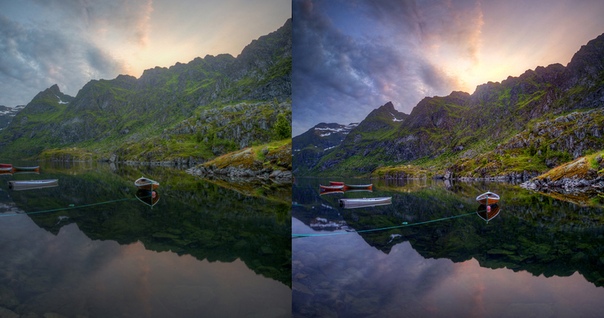 Перспективные смешивания могут быть достигнуты с помощью программного обеспечения для автоматического сшивания или с помощью ручного смешивания.
Перспективные смешивания могут быть достигнуты с помощью программного обеспечения для автоматического сшивания или с помощью ручного смешивания.
Щелкните, чтобы узнать больше: Пример 1 (Автор: Эрин Бабник) | Пример 2 (Эрин Бабник)
Смесь времени:
Time Blend объединяет различные моменты природного события, позволяя создать более обширное повествование или более описательное представление, подобное тому, что могло бы быть выполнено в видео.В то время как Exposure Blend может объединять разные моменты, разделенные на несколько секунд (или меньше), Time Blend может включать в себя экземпляры, которые охватывают минуты или даже час или более. Типичным примером может служить сцена с быстро движущейся атмосферой и быстро меняющимся светом, демонстрирующая наиболее важные моменты события. Другой распространенный вариант этой техники — комбинирование разных выдержек в одном изображении, например, более длинная выдержка для размытия движущейся воды и более короткая — для остановки движения листвы. Time Blends обычно требует маскирования от руки.
Time Blends обычно требует маскирования от руки.
Щелкните, чтобы узнать больше: Пример 1 (Автор: Эрин Бабник) | Пример 2 (Энрико Фоссати)
Сумеречная смесь:
Этот метод был разработан для преодоления проблем с экстремальным динамическим диапазоном в сумерках или ночью. Основной подход состоит в том, чтобы сфотографировать наземные части сцены с достаточным окружающим освещением отдельно от ночного неба, удерживая камеру на штативе столько, сколько потребуется для создания хорошей экспозиции как земли, так и неба (обычно около часа ).Смешение сумерек может быть достигнуто с помощью маскирования от руки или с помощью маскирования яркости и обычно требует значительного сдвига баланса белого для сухопутных частей изображения.
Щелкните, чтобы узнать больше: Пример 1 (Майлз Морган) | Пример 2 (Майкл Шейнблюм)
СТИЛИЗАЦИЯ Эти эффекты подчеркивают или дополняют сцену, подчеркивая настроение и внося свой вклад в стиль финальной презентации фотографии.
Свечение / Легкое растекание
Когда свет проходит через атмосферу, которая существенно его рассеивает, любые области тени за источником света теряют контраст.Эффект часто бывает приятным, «сияющим», подчеркивающим источник света. Это естественное явление можно резко усилить или даже имитировать путем наложения пикселей, которые добавляют яркости и рассеивания. Эти пиксели могут быть слоями яркого цвета или выбранными областями размытой и светлой копии файла изображения. Непрозрачность эффекта обычно наиболее высока ближе к источнику света, что обычно требует применения от руки для получения естественных результатов. Фотограф Райан Дьяр широко известен как величайший пионер этой техники, и в его портфолио есть множество изображений, иллюстрирующих это.
Щелкните, чтобы узнать больше: Пример 1 (Райан Дьяр) | Пример 2 (Кевин МакНил)
Световая живопись
Свет Живопись при обработке сродни осветлению и затемнению, поскольку она выборочно осветляет или затемняет области изображения, часто с изменением оттенка. Типичное приложение может добавить яркости и тепла выбранным светлым областям и добавить более холодные оттенки к темным, чтобы подчеркнуть визуальную иерархию, направить движение глаз или подчеркнуть глубину.Световую живопись обычно лучше всего контролировать с помощью комбинации масок яркости и нанесения от руки, и это может включать использование множества слоев, которые создают результат, подобный технике глазурования в масляной живописи. (Обратите внимание, что это метод обработки, который не следует путать с «рисованием света» в поле, который включает использование искусственных источников света и длительную выдержку в условиях низкой освещенности.)
Типичное приложение может добавить яркости и тепла выбранным светлым областям и добавить более холодные оттенки к темным, чтобы подчеркнуть визуальную иерархию, направить движение глаз или подчеркнуть глубину.Световую живопись обычно лучше всего контролировать с помощью комбинации масок яркости и нанесения от руки, и это может включать использование множества слоев, которые создают результат, подобный технике глазурования в масляной живописи. (Обратите внимание, что это метод обработки, который не следует путать с «рисованием света» в поле, который включает использование искусственных источников света и длительную выдержку в условиях низкой освещенности.)
Щелкните, чтобы узнать больше: Пример 1 (Автор: Эрин Бабник) | Пример 2 (Тед Гор)
Эффект Ортона
У этого эффекта есть прямой аналог в разработке темной комнаты, но я решил включить его в этот лексикон, потому что он был широко принят и адаптирован в цифровую эпоху.Фотограф Майкл Ортон создал эту технику с использованием слайд-пленки в середине 1980-х годов как средство имитации техники рисования «Перо, тушь и акварель», которая создавала мечтательный эффект за счет сочетания материалов с различными качествами. Чтобы создать аналогичный эффект с фотографией, Ортон соединил два слайда, которые он снял, из одной сцены, один слайд с высокой детализацией и небольшим количеством цветов, а также второй слайд, который был не в фокусе и очень красочный. Цифровые применения этой идеи многочисленны: от тонких обработок, которые просто компенсируют эффекты повышения резкости полотна, до более выразительных обработок, которые придают живописное, сияющее качество изображения.Для автоматизированного применения эффекта существует множество программных фильтров, надстроек и скриптов, и, конечно же, ручные приложения возможны с использованием слоев в Photoshop.
Чтобы создать аналогичный эффект с фотографией, Ортон соединил два слайда, которые он снял, из одной сцены, один слайд с высокой детализацией и небольшим количеством цветов, а также второй слайд, который был не в фокусе и очень красочный. Цифровые применения этой идеи многочисленны: от тонких обработок, которые просто компенсируют эффекты повышения резкости полотна, до более выразительных обработок, которые придают живописное, сияющее качество изображения.Для автоматизированного применения эффекта существует множество программных фильтров, надстроек и скриптов, и, конечно же, ручные приложения возможны с использованием слоев в Photoshop.
Нажмите, чтобы узнать больше: Пример 1 (Зак Шнепф) | Пример 2 (Чип Филлипс)
ОСНОВНЫЕ ТЕХНИКИ Следующие методы являются одними из тех, что стали основополагающими в более прогрессивных направлениях пейзажной фотографии в цифровую эпоху.Они открыли новые возможности для композиции, сюжета, условий, мест и времени до такой степени, что лежат в основе отчетливого духа времени, который стал очевиден в последнее десятилетие.
Совмещение фокуса
При наложении фокуса объединяются файлы, снятые с разными точками фокусировки, для достижения большей глубины резкости, чем это было бы возможно в одном файле. С помощью этой техники можно четко сфокусироваться на объектах на самом близком расстоянии фокусировки объектива, сохраняя при этом такой же уровень резкости для всего остального в сцене, вплоть до бесконечного фокуса.Существует множество автономных программ, которые могут автоматизировать процесс наложения фокуса, а в Photoshop есть стандартные функции для наложения фокуса. Наложение фокуса также может быть достигнуто вручную путем смешивания со слоями и масками, хотя ручное смешивание проще всего осуществить с изображениями, которые не требуют комбинации множества точек фокусировки.
Щелкните, чтобы узнать больше: Пример 1 (Автор: Эрин Бабник) | Пример 2 (Джастин Гримм)
HDR
Аббревиатура от «High Dynamic Range», этот термин описывает любой процесс, который объединяет различные экспозиции с целью увеличения диапазона тонов изображения сверх того, что можно получить при одной экспозиции. Многие фотографы резервируют этот термин для обозначения автоматизированных процессов, которые влияют на тональность изображения на фотографии в целом, в отличие от методов ручного смешивания, которые позволяют очень избирательно управлять тонами изображения (см. Наложение экспозиции выше).
Многие фотографы резервируют этот термин для обозначения автоматизированных процессов, которые влияют на тональность изображения на фотографии в целом, в отличие от методов ручного смешивания, которые позволяют очень избирательно управлять тонами изображения (см. Наложение экспозиции выше).
Маскировка яркости
Маска яркости — это инструмент наложения, который позволяет точно настраивать тона изображения. Наиболее распространенные применения маски яркости — это смешивание экспозиции, затемнение и затемнение, но эти маски полезны для огромного количества задач редактирования, включая работу с цветом, рисование света, добавление растекания света и создание пользовательских эффектов Ортона, среди прочего.Маска яркости — это тип «найденной маски», которая представляет собой любую маску, созданную из одного из одиннадцати стандартных каналов, доступных в различных режимах изображения в Photoshop. Канал, из которого происходят все маски яркости, — это канал серого, который содержит только значения яркости для данного изображения. Каналы, содержащие значения цвета, такие как красный или синий каналы, также могут быть очень полезны и работать так же, как и маски яркости. Поскольку найденные маски используют градации тонов или цветов, которые существуют в виде пикселей на фотографии, они гораздо более точны для задач наложения, чем маскирование от руки, и они с меньшей вероятностью создают нежелательные « ореолы » и артефакты, что легко может произойти с простым применения масок с резкими краями (то есть созданных с помощью инструментов выделения, таких как инструмент «Лассо»).Для быстрого и легкого создания масок яркости доступно множество наборов действий Photoshop, самые популярные из которых доступны от Тони Кайпера.
Каналы, содержащие значения цвета, такие как красный или синий каналы, также могут быть очень полезны и работать так же, как и маски яркости. Поскольку найденные маски используют градации тонов или цветов, которые существуют в виде пикселей на фотографии, они гораздо более точны для задач наложения, чем маскирование от руки, и они с меньшей вероятностью создают нежелательные « ореолы » и артефакты, что легко может произойти с простым применения масок с резкими краями (то есть созданных с помощью инструментов выделения, таких как инструмент «Лассо»).Для быстрого и легкого создания масок яркости доступно множество наборов действий Photoshop, самые популярные из которых доступны от Тони Кайпера.
Щелкните, чтобы узнать больше: Пример 1 (Шон Бэгшоу) | Пример 2 (Адриан Кляйн)
Строчка
Сшивание — это процесс плавного объединения кадров, снятых путем панорамирования камеры по горизонтали, вертикали или и того, и другого. Существует множество автономных программ для создания сшитых изображений, некоторые из которых очень сложны, что позволяет фотографам сшивать кадры с очень широким фокусным расстоянием и с разных узловых точек. Photoshop также имеет функции, которые позволяют автоматизировать сшивание, и, конечно же, существуют ручные решения.
Photoshop также имеет функции, которые позволяют автоматизировать сшивание, и, конечно же, существуют ручные решения.
Щелкните, чтобы узнать больше: Пример 1 (Марк Адамус) | Пример 2 (Дэвид Томпсон)
Деформация
Деформация — это избирательное искажение изображения, которое имеет бесчисленное множество применений. Общие примеры включают изменение относительных пропорций определенных частей сцены, вытягивание нежелательных деталей краев из кадра, смещение областей изображения в кадре, исправление наклонных элементов и добавление кривизны к прямым элементам.Искажение можно выполнить с помощью самого края сверхширокоугольного объектива или с помощью программных средств, но в любом случае обычно необходимо смешивание с другим слоем данных изображения, который содержит нормальные пропорции для остальной части сцены. Несмотря на то, что многие программы имеют функции деформации, Photoshop включает в себя большинство из них и предлагает наибольший контроль, особенно с учетом возможности использования маскирования для более целенаправленных эффектов.
Нажмите, чтобы узнать больше: Пример 1 (Тед Гор) | Пример 2 (Дэвид Томпсон)
КОГДА, ПОЧЕМУ И СКОЛЬКО?Я предпочитаю использовать решения для обработки творчески, но консервативно, всегда стремясь к высокому уровню натурализма и тонкости и не создавая изображений, не основанных на моем собственном опыте.Тем не менее, эти ограничения — это просто мои предпочтения в отношении моей собственной продукции, и мне нравится видеть убедительные фотографии, которые выходят за рамки, которые я мог бы установить для себя. Возможно, наиболее важным фактором для любого типа обработки является обоснование выбора той или иной техники. Как и любые решения в искусстве, те, которые служат творческой цели, с большей вероятностью дадут удовлетворительные результаты. Все, что сделано намеренно, привлекает больше зрителей, позволяя им находить точки, в которых мастерство и идеи объединяются в мощных и значимых проявлениях творческого выбора.
** Особая благодарность художникам, чьи изображения связаны в этой статье, и которые помогали мне при их выборе!
Можете ли вы угадать, какие из этих приемов использовались на фотографиях, представленных в этой статье? У вас есть вопросы по любому из этих условий? Хотели бы вы предложить термины для включения в будущие версии этого словаря? Если да, пожалуйста, свяжитесь с нами ниже.
Эрин Бабник известна во всем мире как ведущий фотохудожник, педагог и оратор, и ей выпала честь быть исследователем света Canon.Погружение в изобразительное искусство было неизменным в жизни Эрин, включая обширный опыт работы с различными визуальными средствами и докторское образование по истории искусства. Она базируется в офисах в Европе и Калифорнии и много путешествует по семинарам и выступлениям. Она также известна своей любовью ко всему фиолетовому. | Сайт Эрин: www.erinbabnik.com
Шесть признаков того, что вы переборщили с пейзажной фотографией
Когда вы редактируете альбомную фотографию, легко увлечься.Я знаю, что виноват в этом даже спустя годы после того, как увлекся фотографией. И часто бывает даже нелегко увидеть, когда вы переборщили. В этом видео Марк Денни дает вам шесть признаков, которые помогут вам распознать, когда вы зашли слишком далеко с редактированием изображений. А когда вы научитесь их распознавать, они помогут вам улучшить свои навыки постобработки.
1. Подробное описание
Когда вы стреляете в солнце, небо часто выветривается.К счастью, если вы снимаете в формате RAW, вы можете вернуть много деталей в небо, убрав светлые участки. Однако это приведет к нереалистичному, слишком детализированному солнцу.
Вы можете исправить это, убрав светлые участки и применив радиальный фильтр к солнцу. Добавьте немного негатива Dehaze, Texture и Contrast, чтобы сделать его ярче и реалистичнее. Это вернет детали неба, не делая солнце слишком детализированным.
2. Темные углы
Темные углы появляются, если вы добавляете слишком много виньетки к изображению, а суть виньетки должна быть тонкой и почти невидимой.Итак, как узнать? Если вы посмотрите на фотографию и сразу увидите виньетку, значит, вы добавили слишком много и вам нужно смягчить ее.
3. Хрустящий
Марк называет этот знак «хрустящим», и я думаю, вы уже можете сказать, что это: чрезмерная резкость ваших фотографий. Вы можете заметить это, когда увеличите масштаб и увидите «хрустящие» поверхности. Кроме того, вы поймете, что перестарались, если увидите ореолы по отчетливым краям (например, ветви деревьев на фоне яркого неба).
4. Сильный контраст
Иногда возникает соблазн добавить больше контраста, чем необходимо, и в итоге мы добавляем слишком много.Вы заметите это, когда посмотрите на затененную область фотографии и увидите, что там потеряны все детали.
5. Яркие тени
Это полная противоположность предыдущему, и речь идет о слишком сильном увеличении теней. Замечательно, что мы можем восстановить детали на недоэкспонированных фотографиях, но мы не хотим полностью терять тени. Если ваша фотография приобретает нереалистичный вид, напоминающий плохой HDR, если освещение выглядит плоским, это означает, что вы зашли слишком далеко.
6.Цветовая перегрузка
Многие из нас были там, особенно в начале: перенасыщение. Сложно сказать, когда вы переусердствуете с насыщенностью, поэтому это одна из самых распространенных ошибок, которые делают люди.
Но решение существует всегда. Отредактируйте фотографию так, как вам нравится, и уходите. Затем вернитесь к изображению через час, два или даже день, если сможете уделить ему столько времени. Дайте вашим глазам время, чтобы сбросить настройки, вы увидите фотографию по-другому, когда вернетесь к ней.
Я предлагаю вам также просмотреть «до» и «после» вашей фотографии, когда вы закончите.Это поможет вам определить, насколько далеко вы ушли от исходного изображения и нужно ли его смягчить, и это то, что я часто делаю, когда редактирую альбомные фотографии в Lightroom.
Есть ли у вас какие-нибудь явные признаки того, что вы переборщили с редактированием?
[6 признаков того, что вы переоценили свою пейзажную фотографию! | Марк Денни]
.


 А так всегда можно по своему усмотрению покрутить.
А так всегда можно по своему усмотрению покрутить. . можно было сразу установить хотя бы примерную точку черного с поправкой на туман — т.е. тупо потянуть блэкс влево, просто тянуть пришлось бы меньше) дальше тоже самое со светами, тянуть highlights влево (самые светлые области приблизили к центру гистограмы), когда там даже ни намека на пересвет и далее примерно тот же странный шаг потянули whites — в итоге внесли опять же доп. пересчеты и убийство деталей через увеличение постеризации…
. можно было сразу установить хотя бы примерную точку черного с поправкой на туман — т.е. тупо потянуть блэкс влево, просто тянуть пришлось бы меньше) дальше тоже самое со светами, тянуть highlights влево (самые светлые области приблизили к центру гистограмы), когда там даже ни намека на пересвет и далее примерно тот же странный шаг потянули whites — в итоге внесли опять же доп. пересчеты и убийство деталей через увеличение постеризации… 
 Зеленая сцена в Нортридже, Калифорния
Зеленая сцена в Нортридже, Калифорния  Д.).)
Д.).) Световая комната
Световая комната -Автор Тодд Сиссон
-Автор Тодд Сиссон